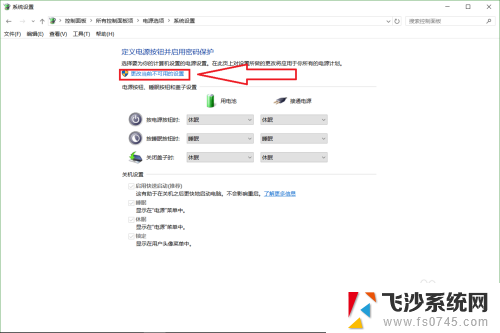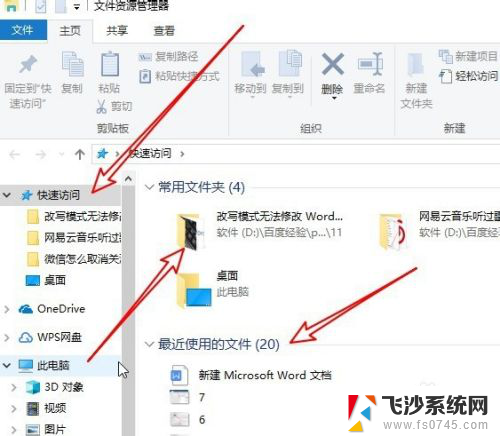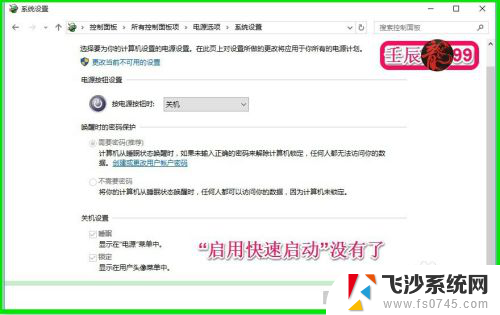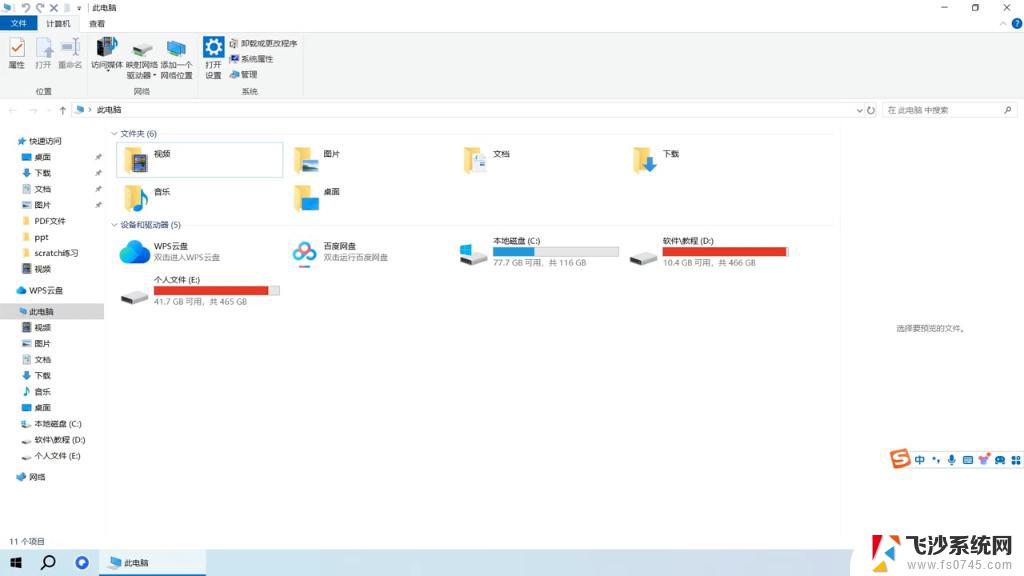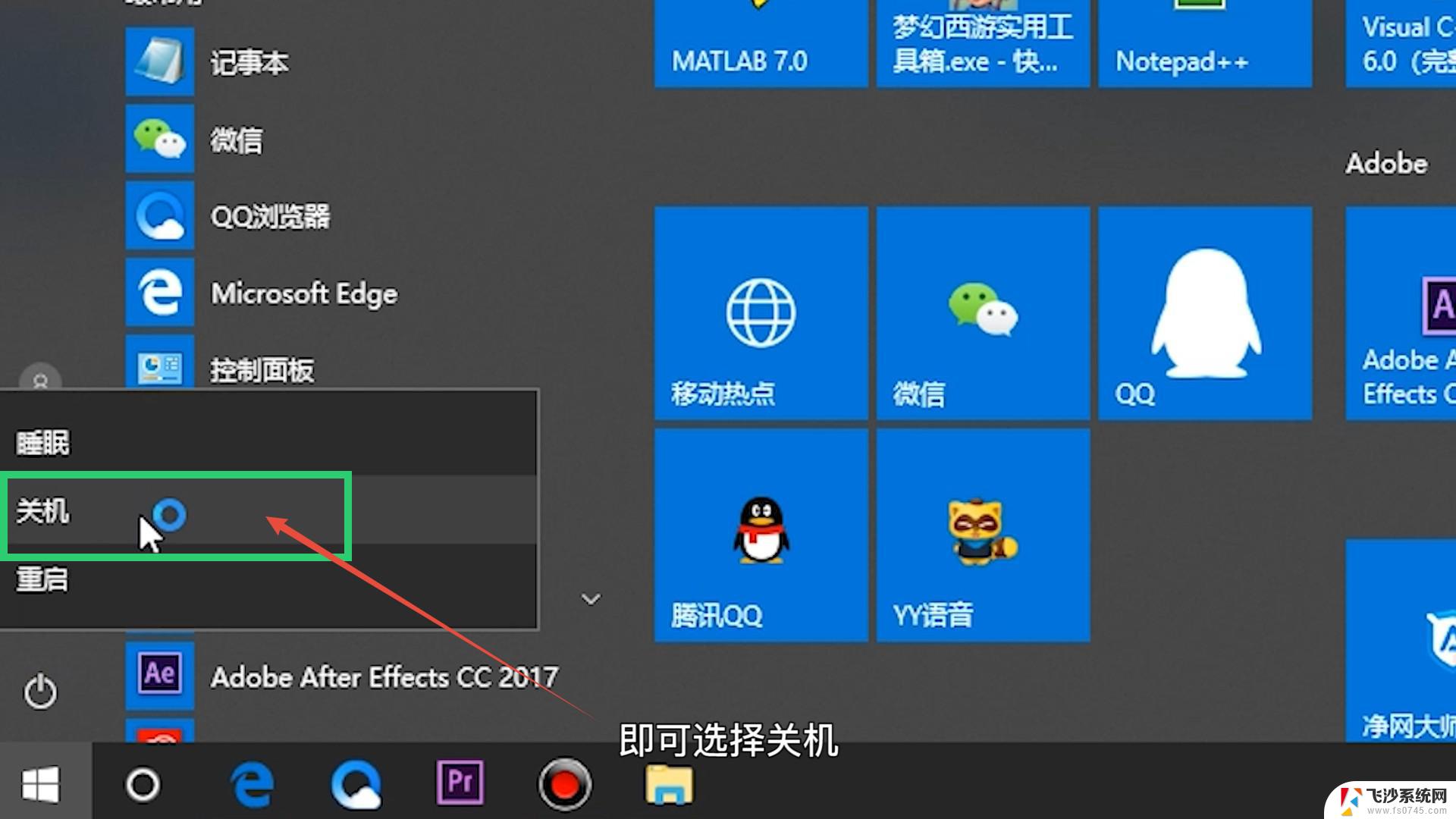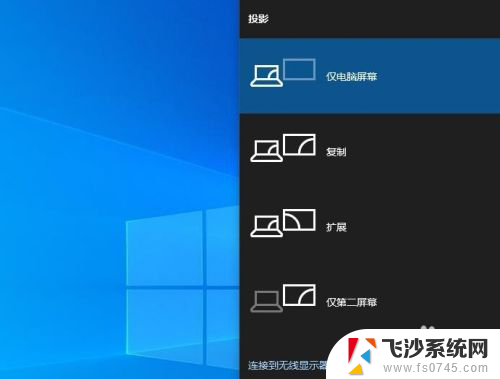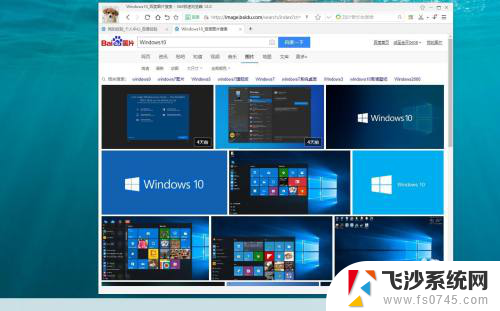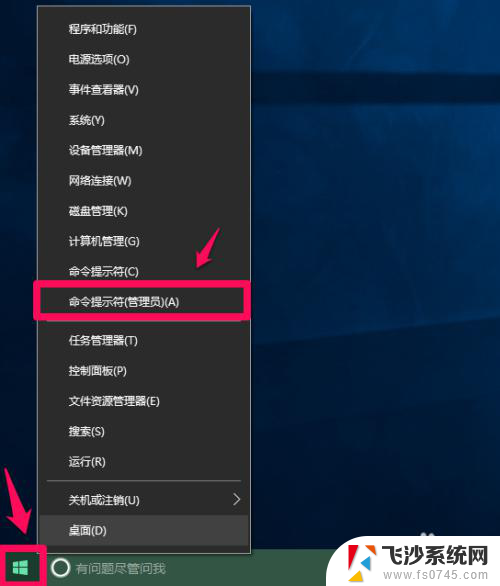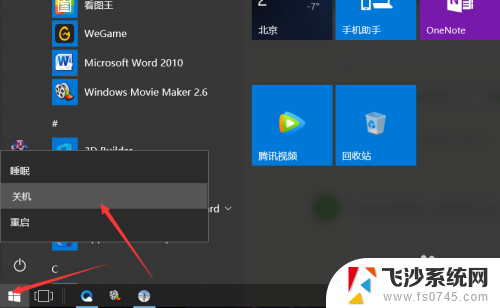电脑如何快速开机 win10快速开机设置方法
在现代社会电脑已经成为人们不可或缺的工具之一,许多用户发现,每次启动电脑时,都需要花费相当长的时间等待操作系统的加载。这种等待不仅浪费了用户的宝贵时间,也影响了工作和生活的效率。为了解决这个问题,Windows 10提供了一些快速开机的设置方法,帮助用户在最短的时间内启动电脑,提高工作效率。在本文中我们将介绍几种简单而有效的方法,帮助您加快电脑的开机速度。
如何加快Win10电脑开机速度?
方法一
1、右击开始图标,点击【控制面板】,
2、打开控制面板,选择查看方式为小图标,点击【电源选项】,
3、进入电源选项界面,点击【选择电源按钮的功能】,
4、然后进入系统设置界面,先点击【更改当前不可用的设置】。然后勾选【启用快速启动】,点击保存修改即可。
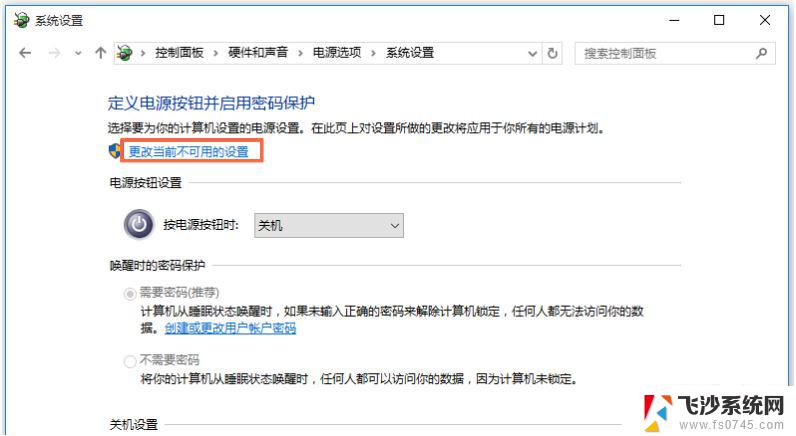
方法二
1、按住快捷键【WIN+R】,打开运行窗口,输入gpedit.msc,点击确定,
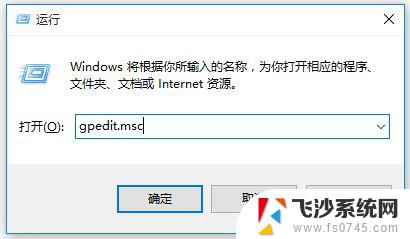
2、打开本地组策略编辑器,依次点击【管理模板】——【系统】——【关机】。然后双击【要求使用快速启动】,
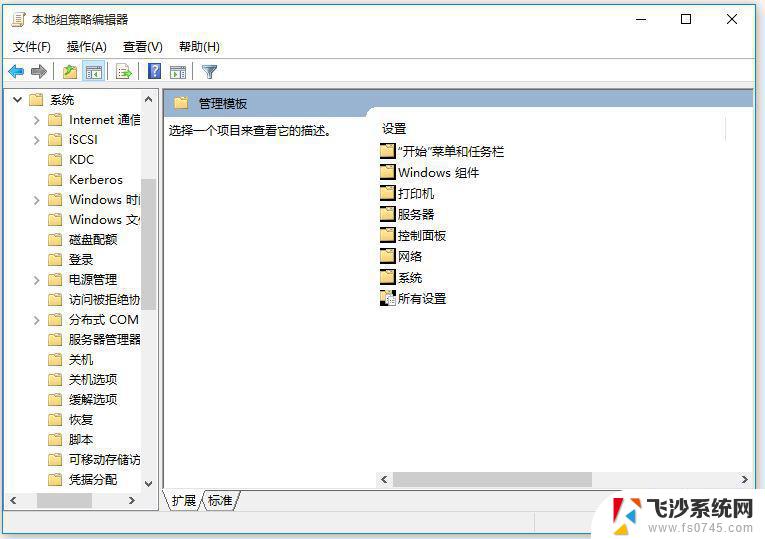
3、此时会弹出【要求使用快速启动】窗口,勾选【已启动】,点击确定即可。
方法三
1、按住快捷键【WIN+R】,打开运行窗口,输入msconfig,点击确定,
2、进入系统配置窗口,点击【常规】选项。勾选【有选择的启动】——【加载系统服务】——【加载启动项】,
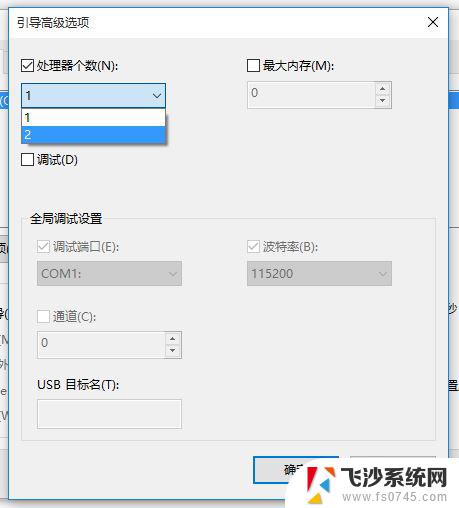
5、接着在【超时】对话框中输入3,点击确定即可。
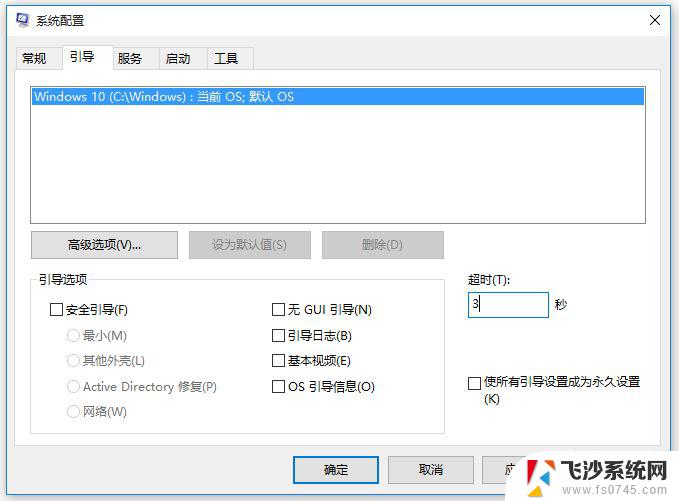
以上就是电脑如何快速开机的全部内容,如果你遇到这种情况,可以尝试按照小编的方法解决,希望对大家有所帮助。